Sredi devetdesetih let je telnet ustvaril varnega naslednika, imenovanega varna lupina. To je protokol za komunikacijo z drugimi računalniki. Obstajajo tudi drugi protokoli, v katere se lahko prijavite in izvajate funkcije, kot jih izvaja SSH, vendar ni varno, ker ni šifrirano, zato lahko ljudje ugrabijo vaše seje in podatke. Vendar SSH šifrira podatke skozi predor, tako da se lahko varno prijavite v oddaljeno napravo, prenesete datoteke ali varno izdate oddaljene ukaze. Za prenos in sprejemanje datotek se v modelu odjemalec-strežnik uporablja SSH. Tu gre za dva izraza: SSH strežnik in SSH odjemalec. En sistem deluje kot strežnik, drugi pa kot odjemalec. Javni in zasebni ključ sta lokalno shranjena na strežniku SSH oziroma na odjemalcu. Odjemalec SSH bo vzpostavil stik s strežnikom SSH in posredoval ID para ključev, s katerim želi dokazati svojo identiteto. Izziv ustvarja SSH strežnik, ki ga šifrira javni ključ in pošlje odjemalcu. Naročnik prejme izziv, ga dešifrira z zasebnim ključem in prvotni izziv pošlje nazaj na strežnik SSH. Po posvetu se vzpostavi varna povezava. Izmenjen je bil protokol SSH, ki je nadomestil predor, tako da ste lahko prepoznali strežnik, s katerim ste povezani.
Zdaj si bomo ogledali, kako omogočiti SSH v Kali Linux.
Namestite oddaljeni strežnik Kali Linux SSH-OpenSSH
Običajno ima Kali Linux na njem nameščen ali nameščen strežnik OpenSSH. Ko zaženete ta strežnik, se lahko prijavite prek SSH. Torej vam ni treba namestiti strežnika, če pa se znajdete v položaju, ko ga nimate, lahko sledite temu preprostemu ukazu za namestitev in omogočanje oddaljenega strežnika SSH v Kali Linux.
$ sudo apt-get install ssh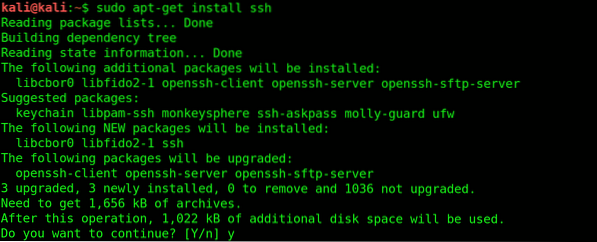

Opomba: Omogočanje strežnika SSH je precej tvegano, saj lahko vsak, ki pozna vaše geslo, vdre v vaš računalnik. Zaščita vašega gesla bi morala biti vaša prva naloga. Če želite, da vaša storitev deluje ves čas, lahko sledite naslednjemu koraku.
Omogočite oddaljeno SSH storitev Kali Linux
Najprej morate odstraniti ravni izvajanja, tako da vnesete naslednji ukaz.
$ sudo update-rc.d -f ssh odstrani
Naslednji korak je nalaganje privzetih vrednosti SSH.
$ sudo update-rc.d -f ssh privzeto
Po nalaganju boste nato preverili, ali se storitev izvaja.
$ sudo chkconfig ssh
Če želite videti veliko več, lahko namestite chkconfig, ki ga lahko namestite z vnosom naslednje ukazne kode.
$ sudo apt-get namestite chkconfig
Chkconfig lahko zaženete tako, da vnesete spodnji ukaz.
$ sudo chkconfig -l ssh
(ali)
$ sudo chkconfig -l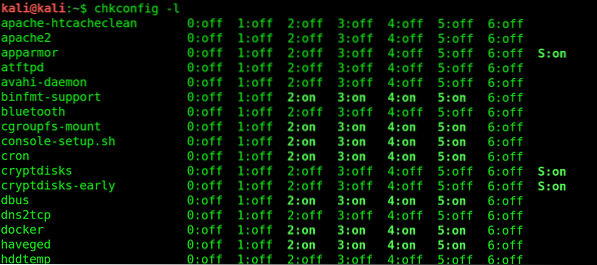
Spremenite privzete ključe SSH Kali, da se izognete napadu MITM
Vsak nameščen sistem Kali Linux ima možnost napada MITM (Man In The Middle). Napadi MITM običajno opazimo v okolju odjemalec-strežnik. Napad MITM se zgodi, ko heker vstopi med ti dve komponenti. Hekerji lahko izkoristijo šifrirano komunikacijo z napadom MITM in lahko poslušajo ves vaš promet. Da bi se izognili napadom MITM, lahko sledite spodnjemu postopku.
Prvi korak je premakniti ključe Kali SSH v novo mapo.
$ sudo cd / etc / ssh /


Drugi korak je regeneracija tipk z vnosom naslednjega ukaza.
$ kali @ kali: / etc / ssh # dpkg-reconfigure openssh-server]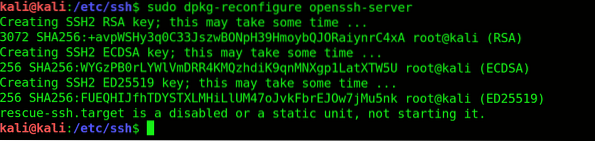
Tretji korak je preveriti, ali se zgoščene ključe SSH razlikujejo. Vnesite naslednji ukaz za preverjanje.
$ kali @ kali: / etc / ssh # md5sum ssh_host_ *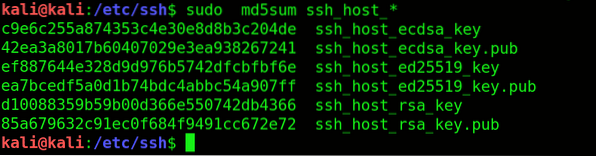
Zdaj primerjaj hashe.
$ kali @ kali: / etc / ssh # cd default_kali_keys /
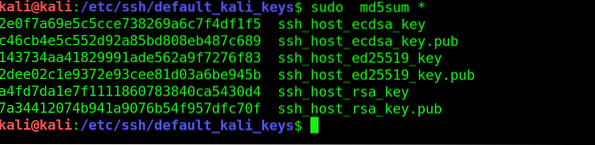
Na koncu vnesite naslednjo ukazno kodo za ponovni zagon SSH.
$ kali @ kali: / etc / ssh / default_kali_keys # vnovični zagon ssh

Nastavite MOTD z Nice ASCII
MOTD (Sporočilo dneva) se uporablja za pošiljanje skupnega sporočila vsem uporabnikom. Pasica je običajno dolgočasna, zato lahko urejate datoteke in dodate besedilo po svoji izbiri, nato pa datoteko shranite.
$ kali @ kali: ~ # vi / etc / motd


Odpravljanje težav
Če na sredini spremenite SSH tipke, boste morda opazili opozorilni znak. Vnesite naslednji ukaz, da odpravite to težavo.
$ kali @ kali: ~ # vi / root /.ssh / known_hosts
Izbrišite vrstico, ki povzroča odpravljanje težav, in znova zaženite SSH.
Spremenite vrata strežnika SSH zaradi varnosti
Številko vrat lahko spremenite z vnosom naslednjega ukaza.
$ kali @ kali: / etc / ssh # cp / etc / ssh / sshd_config / etc / ssh / sshd_config_backup
Datoteko SSH_config lahko dodatno uredite z vnosom naslednjega ukaza.
$ kali @ kali: / etc / ssh # vi / etc / ssh / sshd_config
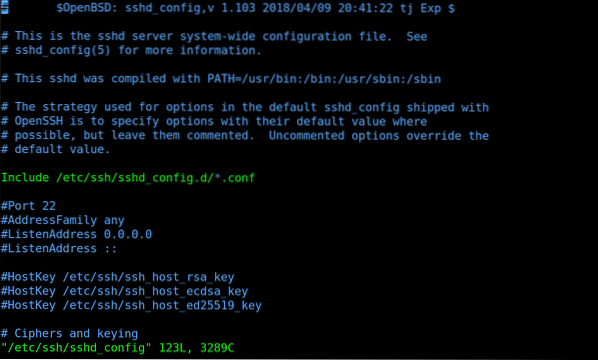
Zdaj lahko znova zaženete strežnik OpenSSH
$ kali @ kali: / etc / ssh # service ssh restart
Uporabite SSH za naslednjo uporabo.
$ kali @ kali: ~ # ssh [e-pošta zaščitena] -p 10101
Tu je 10101 ciljna vrata, p pomeni vrata, ime gostitelja pa je lahko IP ali FQDN.
Zaključek
Izraz "SSH" opisuje nabor pravil in smernic, ki računalniku sporočajo, kako pošiljati podatke z enega kraja na drugega. Skrbniki, kot so lastnik aplikacije, skrbniki, odgovorni za celoten sistem, ali privilegirani uporabniki z višjimi stopnjami dostopa večinoma uporabljajo strežnik SSH. Upam, da vam je ta članek pomagal pri omogočanju SSH v Kali Linux.
 Phenquestions
Phenquestions


